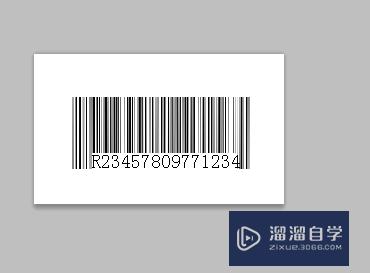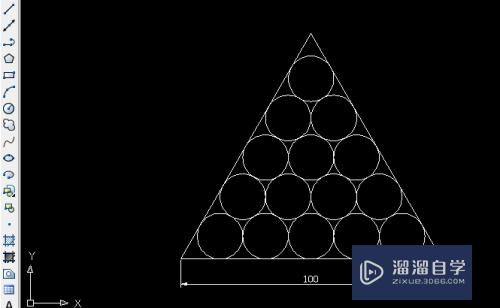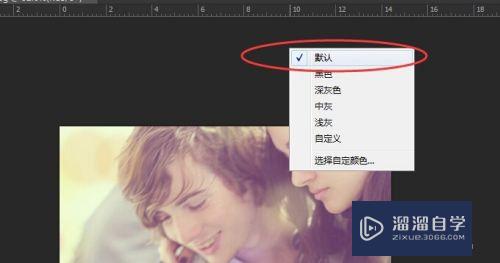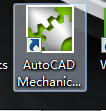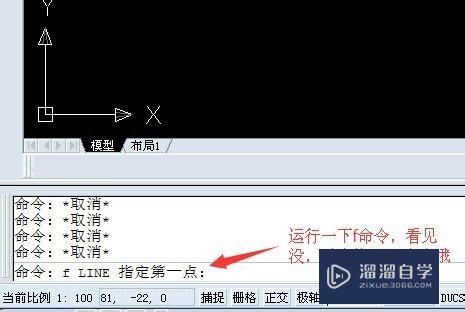PS如何批量添加水印(ps如何批量添加水印图片)优质
PS是很多小伙伴在进行图像处理时都会用到的一款实用软件。那么在使用PS时如何批量添加水印呢?操作方法并不复杂。对此不清楚的小伙伴一起来看看下面小渲分享的操作方法吧。
云渲染农场还有超多“PS”视频课程。欢迎大家点击查看
工具/软件
硬件型号:小新Air14
系统版本:Windows10
所需软件:PS2018
方法/步骤
第1步
点击菜单栏中的“窗口”。点击“动作”。

第2步
点击“新建动作”图标。新建一个动作。

第3步
在图片上添加文字水印。

第4步
点击菜单栏中的“图层”。点击“合并可见图层”。

第5步
点击“停止”按钮停止录制。

第6步
点击菜单栏中的“文件”。点击“自动”。“批处理”。即可批量添加水印。

第7步
总结如下。

以上关于“PS如何批量添加水印(ps如何批量添加水印图片)”的内容小渲今天就介绍到这里。希望这篇文章能够帮助到小伙伴们解决问题。如果觉得教程不详细的话。可以在本站搜索相关的教程学习哦!
更多精选教程文章推荐
以上是由资深渲染大师 小渲 整理编辑的,如果觉得对你有帮助,可以收藏或分享给身边的人
本文标题:PS如何批量添加水印(ps如何批量添加水印图片)
本文地址:http://www.hszkedu.com/74990.html ,转载请注明来源:云渲染教程网
友情提示:本站内容均为网友发布,并不代表本站立场,如果本站的信息无意侵犯了您的版权,请联系我们及时处理,分享目的仅供大家学习与参考,不代表云渲染农场的立场!
本文地址:http://www.hszkedu.com/74990.html ,转载请注明来源:云渲染教程网
友情提示:本站内容均为网友发布,并不代表本站立场,如果本站的信息无意侵犯了您的版权,请联系我们及时处理,分享目的仅供大家学习与参考,不代表云渲染农场的立场!